MATERIAŁ BONUSOWY: Darmowy ebook „Facebook 101”
Twoje ukryte posty nie zniknęły na zawsze. Dowiedz się, jak ukryć post na Facebooku, bez względu na to, czy używasz przeglądarki czy aplikacji mobilnej.
Facebook sprawia, że treści, które pojawiają się na Twojej osobistej stronie są łatwe do zarządzania. Wystarczy kilka kliknięć, aby ukryć posty na własnej osi czasu – od treści, które się nie zestarzały, po kompromitujące zdjęcia Twoje i Twoich znajomych.
Ale co, jeśli nie chciałeś usunąć postu lub zmieniłeś zdanie na temat jego ukrycia?
Nawet jeśli jesteś doświadczonym menedżerem mediów społecznościowych, nie jest łatwo dowiedzieć się, jak zlokalizować ukryty post na Facebooku.
Nie martw się… Twoje ukryte posty nie zniknęły na zawsze. Chociaż kroki, aby ujawnić ukryty post nie są dokładnie oczywiste, proces jest stosunkowo prosty. Jeśli chcesz się upewnić, że masz podstawy pokryte, pobierz darmowy Facebook 101 ebook right now.
Why Unhide a Post on Facebook
Jako użytkownik Facebooka, masz prawie pełną kontrolę nad treścią na swojej osobistej osi czasu. Oznacza to, że możesz upubliczniać lub ukrywać posty, a także ukrywać lub usuwać treści w razie potrzeby.
Na przykład, możesz chcieć ukryć post na Facebooku w następujących sytuacjach.
Nigdy nie chciałeś usunąć postu całkowicie lub usunąć go na stałe
Może miałeś wątpliwości co do swojego postu na Facebooku, ale nie chciałeś, aby Twoje wysiłki poszły na marne. Zamiast tego, mogłeś chcieć umieścić post na pauzie i uczynić go ponownie widocznym w jakimś przyszłym punkcie.
Przyjaciel lub członek rodziny opublikował coś zaskakującego, niezręcznego, obraźliwego lub kontrowersyjnego na Twojej osi czasu
Może Twoim pierwszym odruchem było usunięcie treści z pola widzenia, ale później zdałeś sobie sprawę, że działałeś zbyt szybko. Po poświęceniu trochę czasu na przemyślenia, możesz być gotowy, aby podzielić się swoimi przemyśleniami.
Chcesz, aby pewne wspomnienia były mniej widoczne
Może wolisz zostawić za sobą trudną datę, lub wolisz nie zwracać dodatkowej uwagi na wydarzenie. W miarę upływu czasu, możesz czuć się mniej skłonny do chowania wspomnień i lepiej przygotowany, aby dać im miejsce na swojej osi czasu.
Nie chciałeś ukrywać postu w pierwszej kolejności
Może chciałeś edytować podpis, zapisać post do kolekcji, lub wyłączyć powiadomienia. Tak czy inaczej, mogłeś kliknąć zły przycisk menu i ukryć post przypadkowo.
Jak ukryć post na Facebooku używając komputera stacjonarnego/laptopa
Ukrycie postu na Facebooku zajmuje mniej niż minutę za pomocą przeglądarki. Jeśli używasz laptopa lub komputera stacjonarnego, wykonaj cztery poniższe kroki, aby odsłonić ukryty post.
Zaloguj się do naszego konta na Facebooku
Najpierw otwórz przeglądarkę lub nową kartę i przejdź do Facebooka. Wpisz swój adres e-mail lub numer telefonu oraz hasło, aby zalogować się do serwisu społecznościowego.
Znajdź swój dziennik aktywności
Następnie znajdź swój osobisty Dziennik aktywności.
Są dwa sposoby na znalezienie tej strony:
- Kliknij główne menu Facebooka, które ma kształt trójkąta i znajduje się w prawym górnym rogu. Przewiń obok Facebook Pages, Business Managers, Facebook Groups, Ads Manager i innych opcji menu. Kliknij, aby otworzyć Dziennik aktywności, który znajduje się w pobliżu dolnej części menu.
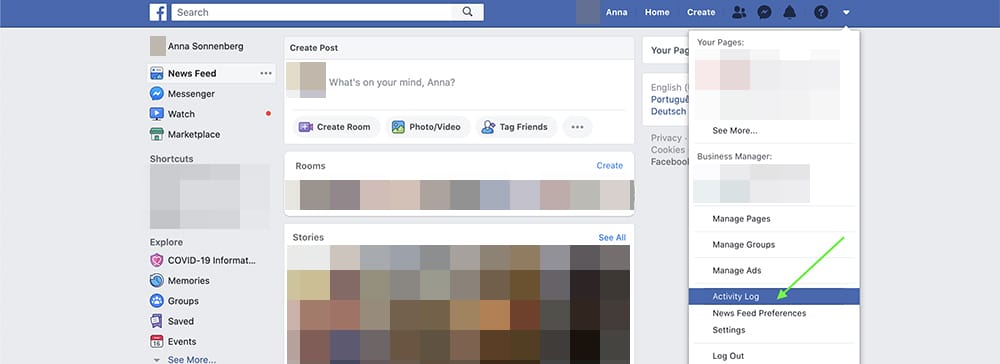
Zlokalizuj dziennik aktywności na Facebooku.
- Albo kliknij link do swojego profilu, który znajduje się w górnym pasku menu w pobliżu środka strony. Następnie kliknij przycisk Dziennik aktywności, który znajduje się w prawym dolnym rogu Twojego zdjęcia okładki.
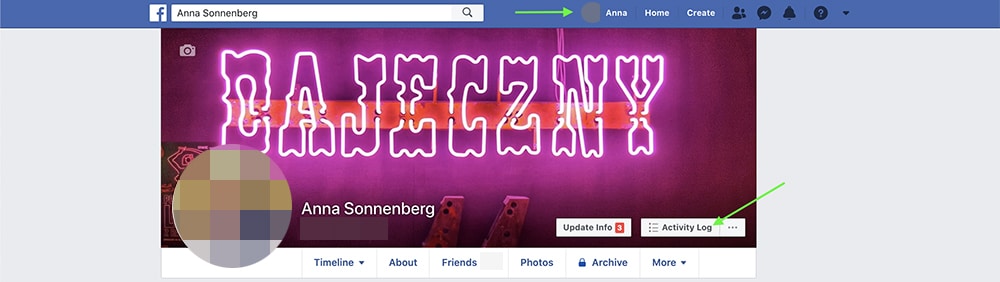
Zlokalizuj przycisk dziennika aktywności na swojej stronie na Facebooku.
Skanuj swoje ukryte posty
Po otwarciu Dziennika aktywności domyślny widok ujawnia wszystkie działania podjęte na Facebooku, od reakcji, przez udostępnienia, po komentarze.
Aby znaleźć ukryte posty, przeskanuj listę filtrów po lewej stronie strony. Kliknij filtr Ukryte na osi czasu, aby zobaczyć wszystkie posty, które ukryłeś od momentu założenia konta.
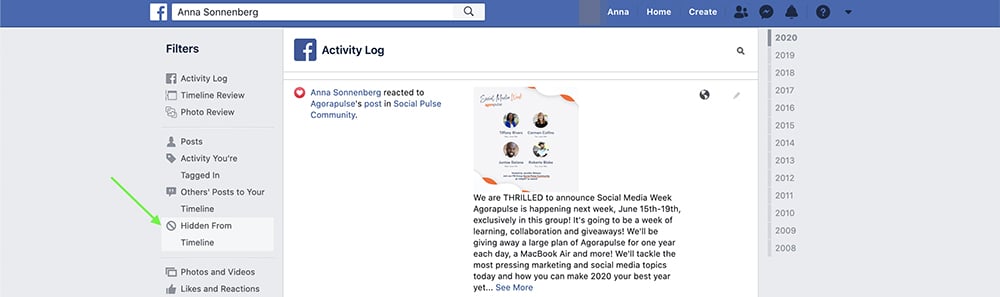
Kliknij przycisk „Ukryte na osi czasu”.
Na tej stronie Facebook wyświetla listę wszystkich ukrytych treści w odwrotnej kolejności chronologicznej.
Jeśli chcesz przejrzeć wszystkie ukryte treści, możesz po prostu przewinąć cały kanał, zaczynając od najnowszego postu. Jeśli szukasz konkretnego postu, możesz kliknąć rok lub miesiąc, aby znaleźć go szybciej.
Ukryj wybrane posty
Jak już znajdziesz treść, którą chcesz ukryć, kliknij kółko z ukośną linią biegnącą przez nie po prawej stronie postu. Gdy klikniesz ten symbol, zobaczysz menu, które pozwoli Ci zezwolić na umieszczenie treści na osi czasu, ukryć ją lub usunąć.
Wybierz opcję Dozwolone na osi czasu, aby usunąć post.
Jeśli wcześniej zgłosiłeś post jako spam, możesz również rozważyć usunięcie jego oznaczenia.
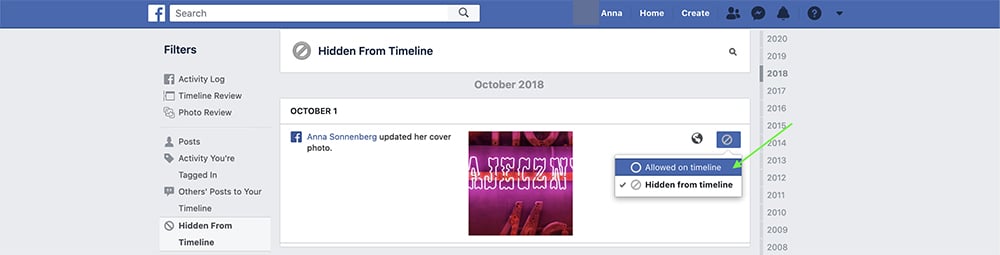
Jeden z kroków w ukrywaniu postu na Facebooku
Po znalezieniu wszystkich postów, które chcesz ukryć, kliknij z powrotem na swój profil na Facebooku. Jak przewinąć stronę, zobaczysz wszystkie treści, które ujawniłeś, wraz z wszelkimi reakcjami lub komentarzami na oryginalnych postach.
W zależności od ustawień prywatności, znajomi z Facebooka, znajomi znajomych lub dowolny przypadkowy użytkownik może teraz zobaczyć i angażować się w posty, które zostały ukryte.
Jeśli potrzebujesz odświeżenia wiedzy na temat Facebooka, pobierz darmowy ebook Facebook 101 już teraz.
Jak ukryć post na Facebooku za pomocą urządzenia mobilnego
Odzyskiwanie ukrytych treści jest równie łatwe dzięki aplikacji mobilnej Facebooka. Wykonaj poniższe cztery kroki, aby usunąć ukryty post z Facebooka za pomocą smartfona lub tabletu.
Otwórz aplikację Facebooka
Zacznij od otwarcia aplikacji mobilnej Facebooka na swoim smartfonie lub tablecie. Następnie zaloguj się na swoje konto na Facebooku.
Zlokalizuj dziennik aktywności
Do dziennika aktywności w aplikacji mobilnej można dostać się na dwa sposoby:
- Stuknij trzy poziome linie w prawym górnym rogu aplikacji, aby otworzyć menu główne. Przewiń w dół i stuknij opcję Ustawienia. W menu Ustawienia przewiń w dół do sekcji oznaczonej jako Twoje informacje o Facebooku, która znajduje się mniej więcej w połowie strony. Następnie stuknij, aby otworzyć Dziennik aktywności.
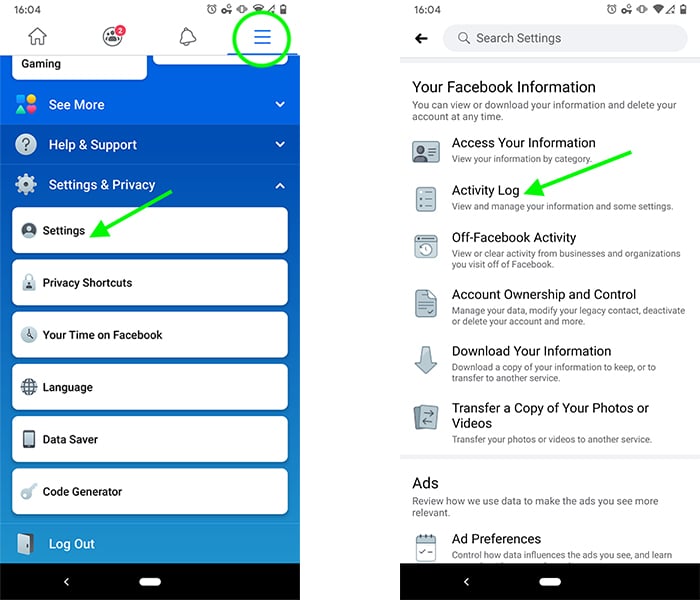
Zlokalizuj dziennik aktywności za pomocą urządzenia mobilnego.
- Albo przejdź bezpośrednio do swojego profilu na Facebooku. Możesz dotknąć ikony swojego profilu na stronie głównej aplikacji lub otworzyć menu w prawym górnym rogu, a następnie dotknąć ikony swojego profilu u góry menu głównego. Na stronie swojego profilu stuknij trzy kropki pod swoim imieniem i nazwiskiem. Następnie otwórz swój Dziennik aktywności, który znajduje się w pobliżu środka menu Ustawienia profilu.
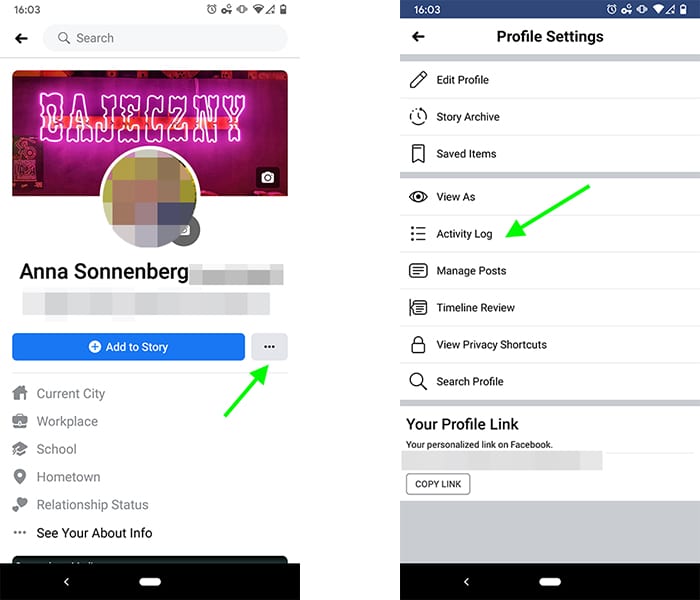
Znajdź przycisk po prawej stronie przycisku profilu.
Znajdź swoje ukryte posty
Po otwarciu Dziennika aktywności, dotknij przycisku Filtry i wybierz Kategorie. Otwórz opcję Zalogowane działania i inna aktywność w dolnej części menu. Następnie stuknij, aby wybrać opcję Ukryte z Osi czasu, a zobaczysz wszystkie posty, które ukryłeś w odwrotnej kolejności chronologicznej.
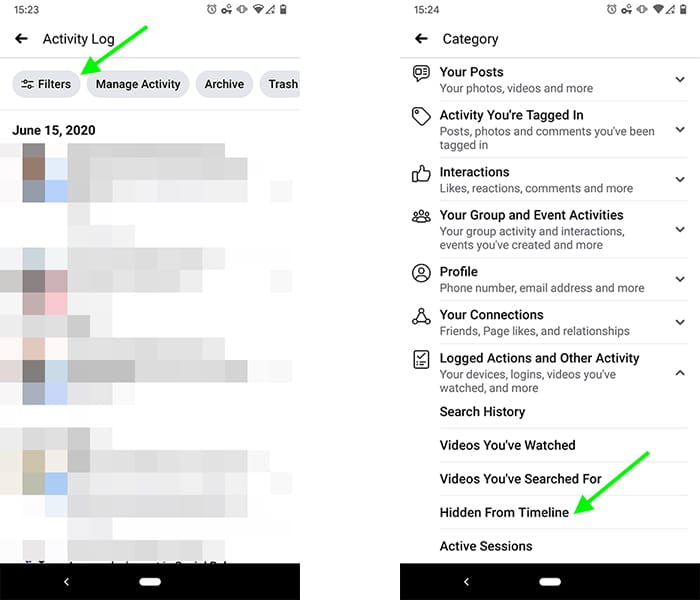
Jak znaleźć swoje ukryte posty
Alternatywnie możesz ominąć Dziennik aktywności i uzyskać dostęp do ukrytych treści bezpośrednio z menu Ustawienia.
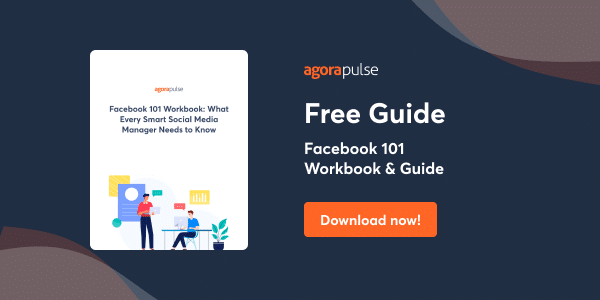
W tym menu przewiń do sekcji oznaczonej Twoje informacje o Facebooku. Następnie dotknij opcji Dostęp do Twoich informacji i naciśnij strzałkę po prawej stronie opcji Posty, która znajduje się na górze menu. Na koniec stuknij opcję Posty ukryte na osi czasu.
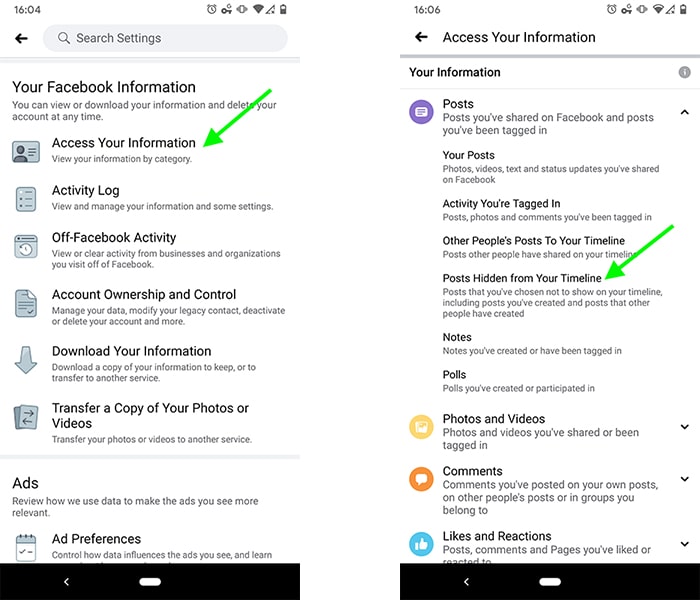
Tknij opcję Posty ukryte na osi czasu.
W każdym razie możesz łatwo filtrować ukrytą zawartość według daty, aby znaleźć posty, które chcesz usunąć. Stuknij opcję Filtry, a następnie wybierz opcję Data w menu wyświetlonym na dole ekranu. Wprowadź datę początkową i końcową, aby przefiltrować ukrytą zawartość.
Ukryj wybrane posty
Po znalezieniu zawartości, którą chcesz ukryć, stuknij strzałkę po prawej stronie postu. Wybierz opcję Pokaż na osi czasu, która znajduje się pośrodku menu wyskakującego na dole ekranu. Powtarzaj tę czynność, aż odsłonisz wszystkie posty, które chcesz ukryć. Na koniec dotknij strzałek wstecz w lewym górnym rogu aplikacji, aby wrócić do strony profilu, gdzie możesz przejrzeć swoją oś czasu.
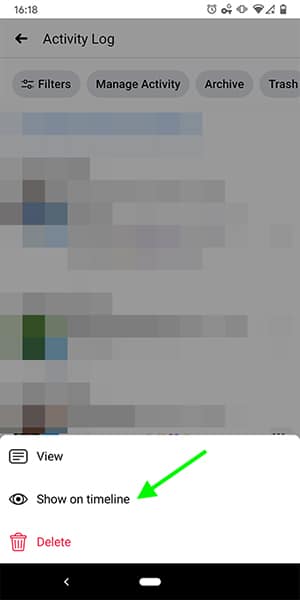
Pokaż na osi czasu.
W podsumowaniu
W ostateczności może zajść potrzeba całkowitego usunięcia postu z Facebooka. Ale zanim usuniesz post z osobistej strony, pomyśl o ukryciu go zamiast tego. Ponieważ możesz łatwo ukryć post na Facebooku, ta funkcja daje Ci dodatkową opcję tymczasowego usunięcia treści.
* *
Zacznij oszczędzać czas i energię na zarządzanie mediami społecznościowymi!